Як нумерувати сторінки в "Ворді" 2003, 2007 і 2010
Робота з популярним текстовим редактором невіддільна від знання того, як нумерувати сторінки в "Ворді". Це вкрай важливий елемент форматування, тому вміти поводитися з ним повинен кожен користувач ПК. Багато новачки роблять вельми популярну помилку, пробуючи привласнити сторінкам порядковий номер вручну. Звичайно, якщо документ складається з одного-двох листів, то такий варіант ще проходить, і то не завжди. Але, як бути, коли текстовий файл містить десятки або навіть сотні сторінок? А тисячі? Природно, тут вже вручну НЕ проставити, та й до того ж у разі редагування вміст неминуче буде зсуватися, а значить, таку нумерацію доведеться видаляти, щоб потім поставити нову.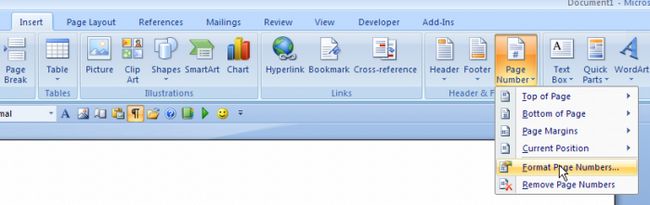
Відмінності версій
На даний момент існує кілька вельми популярних версій текстового редактора від Майкрософт, які хоч і використовують схожі принципи, все-таки мають деякі відмінності в алгоритмах своєї роботи. Тому незайвим буде порівняти їх, щоб дізнатися, як нумерувати сторінки в "Ворді", випущеному в різні роки. Зараз найбільш затребуваними є "Ворд 2003" для Windows ХР, 2007 і 2010 для Vista і Seven, а також 2013 для нової ОС - Windows 8. Варто відзначити, що принципові відмінності є тільки між версією 2003 року і більш новими, так як, починаючи з 2007, відбувається не кардинальне оновлення, а лише удосконалення окремих елементів функціонування.
Можливості "Ворда"
Отже, щоб зрозуміти, як нумерувати сторінки в "Ворді", потрібно познайомитися з його можливостями, які розташовані в меню «Вставка». Відкривши його, можна помітити пункт з назвою, яка говорить сама за себе - «Нумерація сторінок». Саме всередині цього розділу містяться інструменти, що дозволяють в автоматичному режимі привласнювати кожному листу текстового документа відповідний порядковий номер, який встановлюється в спеціальні поля, що отримали назву "колонтитули". Вивчивши структуру цього пункту, користувачеві нескладно буде навіть самостійно розібратися з тим, як нумерувати сторінки в "Ворді", оскільки інтерфейс даної програми дуже доброзичливий.
Процес нумерації
Таким чином, відкривши меню "Вставка" і вибравши з його списку потрібний розділ, можна починати присвоювати порядкові номери кожному листу текстового файлу. Як вже говорилося, зробити це нескладно, а вивчивши настройки, можна освоїти і деякі прості прийоми. Перш за все, потрібно звернути увагу на пункти «Положення» і «Вирівнювання». Використовуючи їх, можна встановити, де стане відображатися цифра на сторінці: вгорі чи внизу, праворуч, ліворуч або по центру. Також потрібно звернути увагу на поле «Номер на першій ...». Воно є тільки у версії програми 2003. В "Майкрософт Ворд 2010", 2007 його немає, оскільки там цей механізм реалізований по-іншому. Якщо у вказаному полі стоїть галочка, то на 1-му аркуші документа номер вказаний не буде, а на другому аркуші буде, відповідно, стояти цифра 2 і так далі. Це дуже зручно для учнів, коли першою сторінкою йде титульний аркуш, на якому, згідно пропонованим вимогам до наукових робіт, не повинна відображатися нумерація. Також досить корисною буде опція «Формат ...» - перейшовши до неї, можна вибрати спосіб відображення номера, задати, з якої цифри буде розпочата нумерація, і так далі.
Головна відмінність між версіями
Описані вище механізми постановки і форматування нумерації зроблені на основі версії 2003 року. У більш нових продуктах цей процес виконується за схожим алгоритмом, просто його реалізація зроблена більш наочно. Основна відмінність проявляється в тих випадках, коли потрібно прибрати номер з 1-ї сторінки. Як це зробити в "Ворд 2003", вже було описано вище, але як бути, якщо використовується MS Office 2010, 2007 або навіть 2013? Тут все просто - достатньо просто двічі клацнути по номеру. В результаті буде відкрито вікно по роботі з колонтитулами, де у вкладці «Конструктор» потрібно поставити галочку поряд з полем «Особливий колонтитул для першої сторінки».
